レイアウトのコピーをするには
複数のテキストボックスなどをレイアウトした配置のままコピーする手順です。
1.コピーしたい複数のテキストボックスが、それぞれすべて□で囲まれた選択状態になるようにします。複数選択するには、以下の2通りの方法があります。
|
・ひとつひとつのテキストボックスをShiftキーを押しながらすべてクリックして選択する。
・ [図形描画]ツールバーの[オブジェクトの選択]ボタンをクリックして、コピーしたい面全体を囲むようにドラッグして、レイアウトを構成するテキストボックスを選択します。(図形描画ツールバーが表示されていない場合は、メニューバーの[表示]-[ツールバー]を選択し、「図形描画」のところにチェックをいれてください)
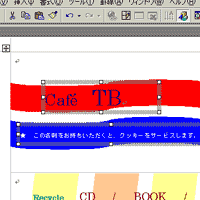
|
| 2.複数のテキストボックスが選択されて いる状態で[図形描画]ツールバーの [図形の調整]−[グループ化]を
選択します。 |
|
| 3.グループ化したテキストボックスが □で囲まれている選択した状態で、 メニューバーの[編集]−[コピー]を
選択します。 |
|
| 4.メニューバーの[編集]-[貼り付け]を 選択します。 |
|
※灰色の文字列表示枠線で枠が表示された テンプレートではコピーしたレイアウトを 貼り付けたい枠内をクリックしてから
メニューバーの[編集]-[貼り付け]を選んでください。 クリックした面にコピーしたレイアウトが貼り付きます。貼り付けたレイアウトはドラッグで、希望の位置に移動させます。
貼り付けたレイアウトは図形描画ツール バーの[図形の調整]-[グループ化解除]で ひとつひとつのテキストボックスに戻せます。
目次へ
|